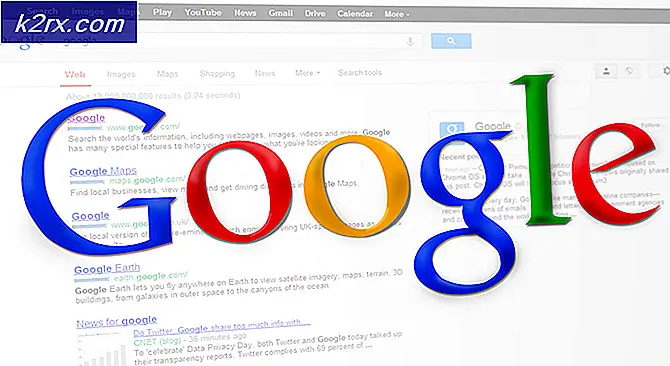Khắc phục: Lỗi Outlook 'Chương trình được sử dụng để tạo đối tượng này là Outlook'
Một số người dùng Microsoft Outlook đang báo cáo rằng họ đang nhìn thấy “Chương trình được sử dụng để tạo đối tượng này là Outlook ”lỗi khi cố gắng mở tệp đính kèm nội tuyến hoặc bất kỳ loại mục lưu trữ nào. Hầu hết người dùng bị ảnh hưởng đang báo cáo rằng sự cố không phải do Phần mềm chống vi-rút gây ra - sự cố xảy ra cho dù bộ bảo mật có hoạt động hay không. Lỗi được xác nhận là xuất hiện trên Windows 7, Windows 8 và Windows 10. Thông thường nhất, lỗi được báo cáo là xảy ra trên Office 2010, Office 2013 và Office 2017.
Điều gì đang gây ra “Chương trình được sử dụng để tạo đối tượng này là Outlook” lỗi?
Chúng tôi đã xem xét vấn đề cụ thể này bằng cách xem xét các báo cáo người dùng khác nhau và các chiến lược sửa chữa đang được sử dụng để khắc phục thông báo lỗi cụ thể này. Hóa ra, vấn đề này cuối cùng có thể do một số thủ phạm khác nhau gây ra:
Nếu bạn hiện đang gặp khó khăn trong việc giải quyết cùng một thông báo lỗi, thì bài viết này sẽ cung cấp cho bạn một số chiến lược sửa chữa tiềm năng mà những người dùng khác trong tình huống tương tự đã sử dụng để giải quyết vấn đề.
Nếu bạn muốn duy trì hiệu quả nhất có thể, chúng tôi khuyên bạn nên làm theo các phương pháp bên dưới theo thứ tự được trình bày vì chúng được sắp xếp theo hiệu quả và độ khó. Một trong số họ bị ràng buộc để giải quyết vấn đề bất kể thủ phạm chịu trách nhiệm.
Phương pháp 1: Cập nhật Outlook lên phiên bản mới nhất
Vì vấn đề cuối cùng có thể do một lỗi mà Microsoft đã mất nhiều thời gian để giải quyết (nhưng cuối cùng đã xảy ra). Điều cuối cùng đã tạo ra sự cố ngay từ đầu là một bản cập nhật khác đã được phát hành đồng thời trên Outlook 2007, Outlook 2010, Outlook 2013 và Outlook 2016.
Sau khi có thông tin rõ ràng rằng bản cập nhật đã coi hầu hết các tệp đính kèm email là không an toàn và chặn chúng, Microsoft đã mất hơn một tháng để phát hành các bản sửa lỗi cho mọi phiên bản Outlook.
Nhiều năm sau khi sự cố lần đầu xuất hiện, sự cố tương tự vẫn xảy ra vì một lý do chính - rất nhiều người dùng Outlook vẫn đang sử dụng các ứng dụng khách đã lỗi thời nghiêm trọng. Đó chính là lý do tại sao cách hiệu quả nhất để giải quyết vấn đề “Chương trình được sử dụng để tạo đối tượng này là Outlook” lỗi là chỉ cần cập nhật ứng dụng khách Outlook của bạn lên phiên bản mới nhất.
Dưới đây là hướng dẫn nhanh về cách thực hiện việc này:
- Mở của bạn Quan điểm khách hàng và nhấp vào Tập tin từ thanh ribbon ở đầu màn hình.
- Sau đó, nhấp vào Tài khoản Office từ menu dọc bên trái.
- Tiếp theo, chuyển sang Thông tin sản phẩm và nhấp vào menu thả xuống được liên kết vớiCập nhật Office.Sau đó, nhấp vào Cập nhật bây giờ.
- Nếu có bản cập nhật mới, hãy làm theo lời nhắc trên màn hình để cài đặt phiên bản mới trên máy tính của bạn.
- Sau khi quá trình hoàn tất, hãy khởi động lại máy của bạn và xem sự cố đã được giải quyết ở lần khởi động hệ thống tiếp theo hay chưa.
Nếu sự cố tương tự vẫn xảy ra hoặc không có phiên bản mới nào cho bản dựng Outlook của chúng tôi, hãy chuyển sang phương pháp tiếp theo bên dưới.
Phương pháp 2: Cập nhật Windows lên phiên bản mới nhất
Nếu phương pháp đầu tiên không cho phép bạn cập nhật phiên bản ứng dụng khách Outlook của mình và giải quyết lỗi “Chương trình được sử dụng để tạo đối tượng này là Outlook” lỗi, bạn có thể làm cho WU (Windows Update) để buộc hệ điều hành của bạn cập nhật Outlook lên phiên bản mới nhất.
Một số người dùng bị ảnh hưởng đã báo cáo rằng sự cố không còn xảy ra sau khi họ cho phép bản cập nhật Windows cài đặt mọi bản cập nhật đang chờ xử lý. Dưới đây là hướng dẫn nhanh về cách thực hiện việc này:
- nhấn Phím Windows + R để mở hộp thoại Chạy. Sau đó, gõ “Ms-settings: windowsupdate” và hãy nhấn Đi vào để mở tab Windows Update của ứng dụng Cài đặt.
- Bên trong màn hình cập nhật Windows, nhấp vào Kiểm tra cập nhậtvà đợi thành phần WU xác định bất kỳ bản cập nhật mới nào có thể có sẵn.
- Nếu tìm thấy nhiều bản cập nhật đang chờ xử lý, hãy làm theo lời nhắc trên màn hình để cài đặt từng bản cập nhật một. Khi mọi bản cập nhật đang chờ xử lý được cài đặt, hãy khởi động lại máy tính của bạn để thực thi các thay đổi.
- Ở trình tự khởi động tiếp theo, hãy sao chép các bước trước đó đã gây ra lỗi “Chương trình được sử dụng để tạo đối tượng này là Outlook” và xem sự cố đã được giải quyết chưa.
Nếu sự cố tương tự vẫn xảy ra, hãy chuyển xuống phương pháp tiếp theo bên dưới.
Phương pháp 3: Gỡ cài đặt bản cập nhật KB3203467
Một số người dùng bị ảnh hưởng đã báo cáo rằng sự cố đã được giải quyết sau khi họ sử dụng màn hình Chương trình và Tính năng để gỡ cài đặt bản cập nhật gây ra sự cố. Trong hầu hết các trường hợp được báo cáo,KB3203467chịu trách nhiệm về việc gây ra sự cố.
Bằng cách loại bỏ thủ phạm gây ra “Chương trình được sử dụng để tạo đối tượng này là Outlook” lỗi, về cơ bản bạn sẽ loại bỏ lý do số một khiến sự cố này xảy ra.
Dưới đây là hướng dẫn nhanh về cách gỡ cài đặtKB3203467cập nhật:
- nhấn Phím Windows + R để mở ra một Chạy hộp thoại. Sau đó, gõ “Appwiz.cpl” và hãy nhấn Đi vào mở ra Chương trình và các tính năng.
- Bên trong Chương trình và các tính năng cửa sổ, nhấp vào Xem các bản cập nhật đã cài đặt từ menu dọc bên trái.
- Khi bạn đến màn hình Cập nhật đã cài đặt, hãy tìmKB3203467 cập nhật, nhấp chuột phải vào nó và chọn Gỡ cài đặt.
- Làm theo lời nhắc trên màn hình để hoàn tất việc gỡ cài đặtKB3203467cập nhật.
- Khởi động lại máy tính của bạn và xem sự cố đã được giải quyết ở lần khởi động hệ thống tiếp theo hay chưa.